Cara Menggunakan Operator Matematika dan Aritmatika dalam Microsoft Excel 2010, 2013, 2016, 2019
Microsoft Excel adalah program spreadsheet yang digunakan oleh banyak orang untuk membuat dan mengelola data dalam format tabel. Salah satu fitur yang paling penting di dalam Excel adalah kemampuannya untuk melakukan berbagai operasi matematika, aritmatika, dan logika pada data dalam tabel tersebut. Dalam artikel ini, kami akan membahas dasar-dasar operasi matematika, aritmatika, dan logika di Microsoft Excel.
Outline Artikel
Penjumlahan, Pengurangan, Perkalian,
dan Pembagian
- Untuk melakukan operasi penjumlahan, pengurangan, perkalian, atau pembagian di Excel, gunakan simbol matematika yang sudah umum seperti (+), (-), (*), dan (/) dalam sel. Misalnya, untuk menjumlahkan angka 5 dan 3, Anda bisa mengetik =5+3 pada sel yang diinginkan.
- Anda juga dapat menambahkan lebih dari dua angka dengan cara yang sama, misalnya =5+3+2. Selain itu, Anda juga dapat menggunakan sel yang berisi angka, misalnya =A1+B1, di mana A1 dan B1 adalah dua sel yang berisi angka yang ingin Anda tambahkan.
Untuk melakukan perhitungan persentase, Anda dapat menggunakan tanda persen (%) di dalam rumus Excel. Misalnya, jika Anda ingin menghitung 30% dari angka 100, Anda dapat mengetik =100*30% pada sel yang diinginkan.
- Sedangkan untuk melakukan perhitungan eksponensial, gunakan tanda sisipan (^) dalam rumus Excel. Misalnya, jika Anda ingin menghitung hasil dari 3 pangkat 3, Anda dapat mengetik =3^3 pada sel yang diinginkan.
Operasi Pembulatan
- Excel memiliki beberapa fungsi matematika yang membantu Anda melakukan operasi pembulatan. Fungsi-fungsi ini termasuk ROUND, ROUNDUP, dan ROUNDDOWN. Fungsi ROUND membulatkan angka ke angka bulat terdekat. Misalnya, =ROUND(2.5) akan menghasilkan angka 3.
- Fungsi ROUNDUP membulatkan angka ke atas ke bilangan bulat terdekat, sedangkan ROUNDDOWN membulatkan angka ke bawah ke bilangan bulat terdekat. Misalnya, =ROUNDUP(2.5) akan menghasilkan angka 3, sedangkan =ROUNDDOWN(2.5) akan menghasilkan angka 2.
Operasi Perbandingan
Operator
perbandingan digunakan untuk membandingkan dua nilai dan menghasilkan nilai
logika TRUE atau FALSE. Terdapat enam operator perbandingan yang umum digunakan
dalam Excel, yaitu tanda sama dengan (=), tanda lebih besar dari (>), tanda
lebih kecil dari (<), tanda lebih besar dari atau sama dengan (>=), tanda
lebih kecil dari atau sama dengan (<=), dan tanda tidak sama dengan
(<>).
- Operator tanda sama dengan (=) digunakan untuk membandingkan apakah dua nilai sama atau tidak. Contohnya, =A1=B1 akan menghasilkan nilai TRUE jika nilai sel A1 dan B1 sama.
- Operator tanda lebih besar dari (>) digunakan untuk membandingkan apakah nilai pertama lebih besar daripada nilai kedua. Contohnya, =A1>B1 akan menghasilkan nilai TRUE jika nilai sel A1 lebih besar daripada nilai sel B1.
- Operator tanda lebih kecil dari (<) digunakan untuk membandingkan apakah nilai pertama lebih kecil daripada nilai kedua. Contohnya, =A1<B1 akan menghasilkan nilai TRUE jika nilai sel A1 lebih kecil daripada nilai sel B1.
- Operator tanda lebih besar dari atau sama dengan (>=) digunakan untuk membandingkan apakah nilai pertama lebih besar atau sama dengan nilai kedua. Contohnya, =A1>=B1 akan menghasilkan nilai TRUE jika nilai sel A1 lebih besar atau sama dengan nilai sel B1.
- Operator tanda lebih kecil dari atau sama dengan (<=) digunakan untuk membandingkan apakah nilai pertama lebih kecil atau sama dengan nilai kedua. Contohnya, =A1<=B1 akan menghasilkan nilai TRUE jika nilai sel A1 lebih kecil atau sama dengan nilai sel B1.
- Operator tanda tidak sama dengan (<> ) digunakan untuk membandingkan apakah dua nilai tidak sama. Contohnya, =A1<>B1 akan menghasilkan nilai TRUE jika nilai sel A1 tidak sama dengan nilai sel B1.
Dengan
menggunakan operator perbandingan ini, pengguna dapat melakukan perhitungan
matematika dan analisis data yang lebih canggih dan akurat pada Excel.
Operasi Logika
- Operasi logika adalah operasi matematika yang melibatkan pernyataan benar atau salah. Excel memiliki fungsi logika seperti IF, AND, dan OR yang dapat membantu Anda membuat rumus yang melibatkan operasi logika.
- Fungsi IF memeriksa suatu kondisi dan melakukan sesuatu tergantung pada apakah kondisi tersebut benar atau salah. Misalnya, =IF(A1>10, "Ya", "Tidak") akan menampilkan "Ya" jika nilai di sel A1 lebih besar dari 10 dan "Tidak" jika tidak.
- Fungsi AND mengembalikan nilai TRUE jika semua argumen yang diberikan adalah benar, dan FALSE jika tidak. Misalnya, =AND(A1>5, A1<10) akan menghasilkan nilai TRUE jika nilai di sel A1 lebih besar dari 5 dan kurang dari 10.
- Fungsi OR mengembalikan nilai TRUE jika setidaknya satu dari argumen yang diberikan benar, dan FALSE jika tidak. Misalnya, =OR(A1>5, A1<10) akan menghasilkan nilai TRUE jika nilai di sel A1 lebih besar dari 5 atau kurang dari 10.
Fungsi-Fungsi Matematika Lainnya
- Selain fungsi-fungsi matematika yang sudah disebutkan sebelumnya, Excel juga memiliki fungsi-fungsi matematika lainnya seperti SQRT untuk mencari akar kuadrat, POWER untuk memangkatkan sebuah angka, dan lainnya.
- Misalnya, =SQRT(16) akan menghasilkan angka 4, karena 4 adalah akar kuadrat dari 16 ulangi lanjutkan dari sini Fungsi-Fungsi Matematika Lainnya Selain fungsi-fungsi matematika yang sudah disebutkan sebelumnya, Excel juga memiliki fungsi-fungsi matematika lainnya seperti SQRT untuk mencari akar kuadrat, POWER untuk memangkatkan sebuah angka, dan lainnya. Misalnya, =SQRT(16) akan menghasilkan angka 4, karena 4 adalah akar kuadrat dari 16
- Fungsi POWER memangkatkan sebuah angka dengan pangkat tertentu. Misalnya, =POWER(2, 3) akan menghasilkan angka 8, karena 2 pangkat 3 adalah 8.
- Fungsi SUM digunakan untuk menjumlahkan sel-sel tertentu. Misalnya, =SUM(A1:A10) akan menjumlahkan semua nilai dalam sel-sel A1 hingga A10.
- Fungsi AVERAGE digunakan untuk menghitung rata-rata sel tertentu. Misalnya, =AVERAGE(A1:A10) akan menghitung rata-rata nilai dalam sel-sel A1 hingga A10.
- Fungsi MAX dan MIN digunakan untuk mencari nilai maksimum dan minimum dalam rentang sel tertentu. Misalnya, =MAX(A1:A10) akan mencari nilai terbesar dalam sel-sel A1 hingga A10, sedangkan =MIN(A1:A10) akan mencari nilai terkecil dalam sel-sel tersebut.
Dalam melakukan operasi matematika, aritmatika, dan logika
di Excel, pastikan Anda memasukkan rumus dengan benar dan memahami setiap
fungsi yang digunakan. Selain itu, gunakan fitur-fitur lain yang tersedia di
Excel seperti grafik dan tabel untuk membantu Anda memvisualisasikan data dan
hasil perhitungan. Semoga tutorial ini bermanfaat untuk Anda!
Dalam artikel ini, kita telah membahas dasar-dasar operasi
matematika, aritmatika, dan logika di Microsoft Excel. Kita telah mempelajari
bagaimana melakukan penjumlahan, pengurangan, perkalian, pembagian, pembulatan,
serta fungsi-fungsi matematika lainnya seperti akar kuadrat, pemangkatan, dan
sebagainya. Kita juga telah membahas operasi logika dan fungsi-fungsi seperti
IF, AND, dan OR yang dapat membantu kita membuat rumus yang melibatkan
pernyataan benar atau salah.
Dalam menggunakan Microsoft Excel, pastikan bahwa Anda memasukkan rumus dengan benar dan memahami setiap fungsi yang digunakan. Selain itu, selalu pastikan bahwa data yang dimasukkan benar dan valid untuk mendapatkan hasil yang akurat. Jangan ragu untuk memanfaatkan bantuan dan sumber daya yang tersedia, seperti dokumentasi Excel dan tutorial online, untuk memperdalam pemahaman Anda tentang fungsi-fungsi matematika dan logika di Excel. Dengan memahami dasar-dasar operasi matematika, aritmatika, dan logika di Excel, Anda dapat memanfaatkannya untuk memudahkan dan mempercepat pekerjaan Anda, terutama dalam mengelola dan menganalisis data.
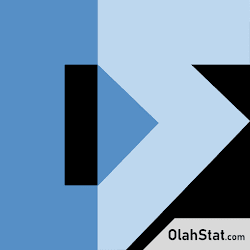

Posting Komentar untuk "Cara Menggunakan Operator Matematika dan Aritmatika dalam Microsoft Excel 2010, 2013, 2016, 2019"